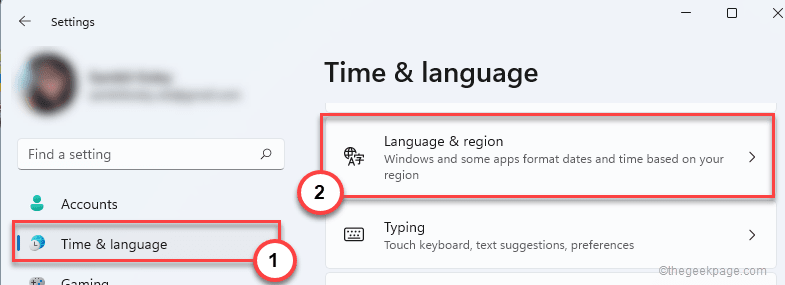- ePub-lezers zijn fantastische apps voor het lezen van e-books of online strips.
- Er zijn er talloze op internet beschikbaar met geweldige functies zoals een tekstmarkeerstift en cloudopslag.
- Deze gids geeft een overzicht van de zeven beste ePub-lezers zoals Cover, Calibre en Adobe Digital Editions.
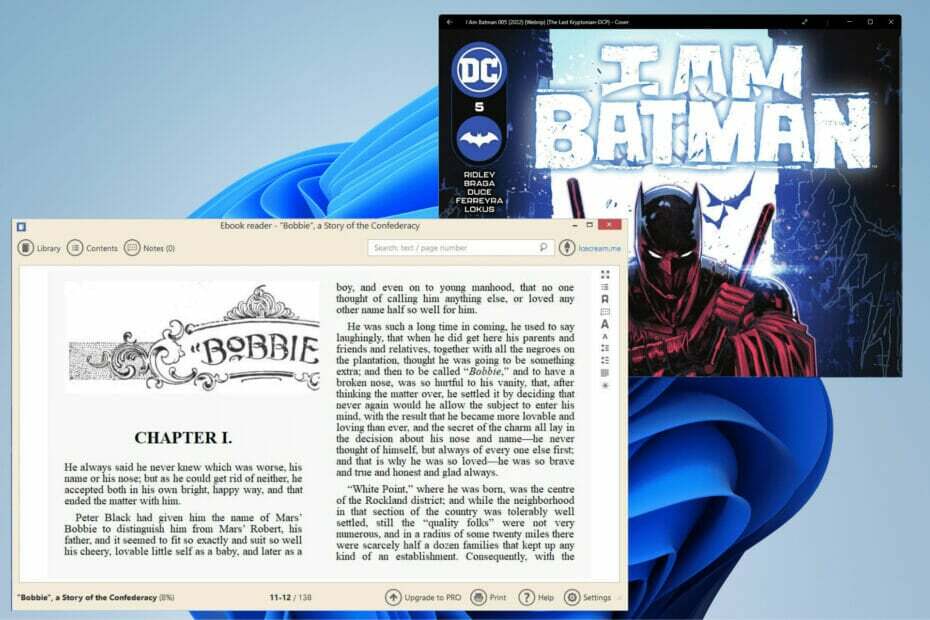
xINSTALLEER DOOR OP HET DOWNLOADBESTAND TE KLIKKEN
Deze software repareert veelvoorkomende computerfouten, beschermt u tegen bestandsverlies, malware, hardwarestoringen en optimaliseert uw pc voor maximale prestaties. Los pc-problemen op en verwijder virussen in 3 eenvoudige stappen:
- Download Restoro PC Reparatie Tool die wordt geleverd met gepatenteerde technologieën (patent beschikbaar) hier).
- Klik Start scan om Windows-problemen te vinden die pc-problemen kunnen veroorzaken.
- Klik Repareer alles om problemen op te lossen die de beveiliging en prestaties van uw computer beïnvloeden
- Restoro is gedownload door 0 lezers deze maand.
Zelfs met meerdere vormen van interactief en bombastisch entertainment, zijn boeken erin geslaagd populair te blijven en zelfs voet aan de grond te krijgen op zaken als films en games. En de manier waarop boeken zo populair zijn gebleven, is door digitalisering tot e-books.
Dankzij e-books zijn boeken veel alomtegenwoordiger en toegankelijker geworden dan ooit tevoren en er zijn talloze online platforms zoals Google Books die dit mogelijk maken.
Platforms zoals Google Books en Kindle brengen mensen echter veel geld in rekening voor het gebruik van hun software en tablets, wat duur kan zijn. Gelukkig zijn er andere opties in de vorm van ePub-lezersoftware, waarvoor u niet veel geld hoeft uit te geven.
Wat zijn ePub-lezers?
Zoals kort vermeld, ePub-lezersoftware stelt u in staat om bestanden te lezen die bestaan in het ePub-formaat, meestal gedigitaliseerde boeken, afbeeldingen en dergelijke. Prominente voorbeelden zijn natuurlijk apps als Google Books en Apple Books.
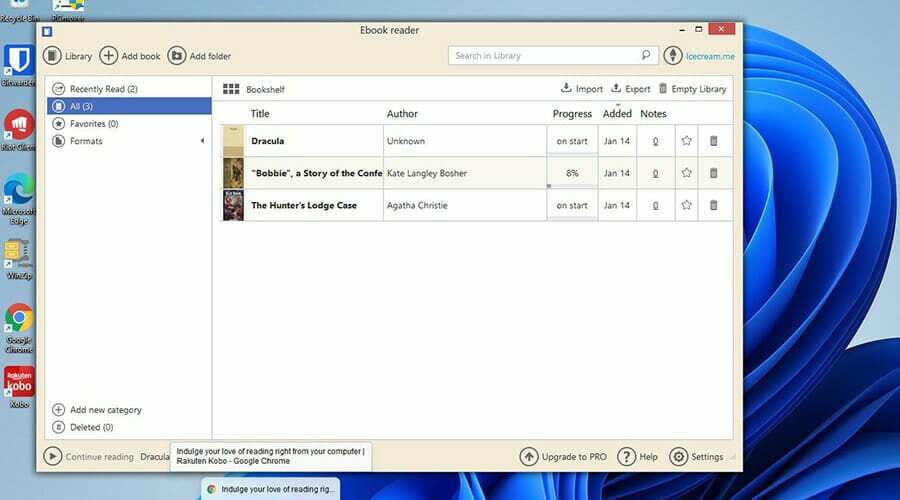
Deze gids toont u een lijst met de beste ePub-lezers die momenteel op internet zijn, waarvan de meeste gratis te gebruiken zijn. Het belangrijkste om in gedachten te houden bij het zoeken naar een goede ePub-lezer is een schone en gemakkelijk te begrijpen gebruikersinterface.
Enkele leuke functies zijn een ingebouwde woordenboekserver, markeerstiften, ondersteuning voor meerdere talen en een animatie voor het omslaan van pagina's. Deze zijn niet verplicht, maar maken je leeservaring wel veel beter en leuker.
Wat zijn de ePub-lezers voor Windows 11?
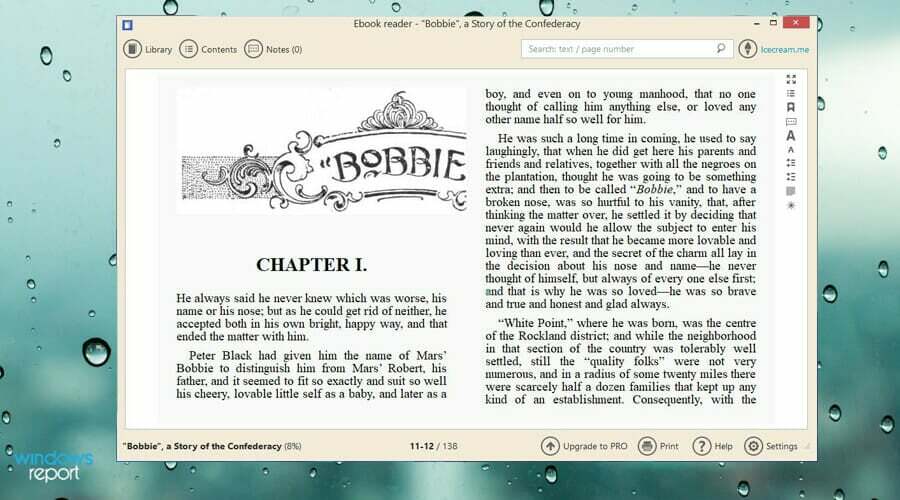
De volgende is Icecream E-book Reader, een bijzonder krachtige en gratis ePub-lezer die aanvoelt alsof hij speciaal is gemaakt voor Windows 11-computers. Naast het ePub-formaat ondersteunt Icecream E-book Reader ook andere formaten zoals MOBI, CBR en FB2.
Deze lezer valt vooral op door zijn schone en gemakkelijk te navigeren interface die alles op één pagina weergeeft. Icecream heeft ook een hele reeks functies, waaronder ondersteuning op volledig scherm, meerdere talen, eenvoudige mechanica voor het omslaan van pagina's en fantastische zoekmogelijkheden.
Soms lijkt het alsof zoekmachines in apps hun mogelijkheden echt missen, maar Icecream E-book Reader voelt als degene die die trend doorbreekt. Boekbeheer is vrij eenvoudig, omdat alles wat wordt gedownload automatisch wordt georganiseerd.
De app heeft ook de handige functie waarbij het je voortgang opslaat op de pagina waar je was gebleven, en wanneer je dat boek opnieuw opent, gaat de software meteen terug zonder een stap te missen. Bovendien kunt u aan de zijkant notities toevoegen of tekst in een andere taal vertalen met de functie Vertalen.
⇒ Ontvang Icecream E-book Reader
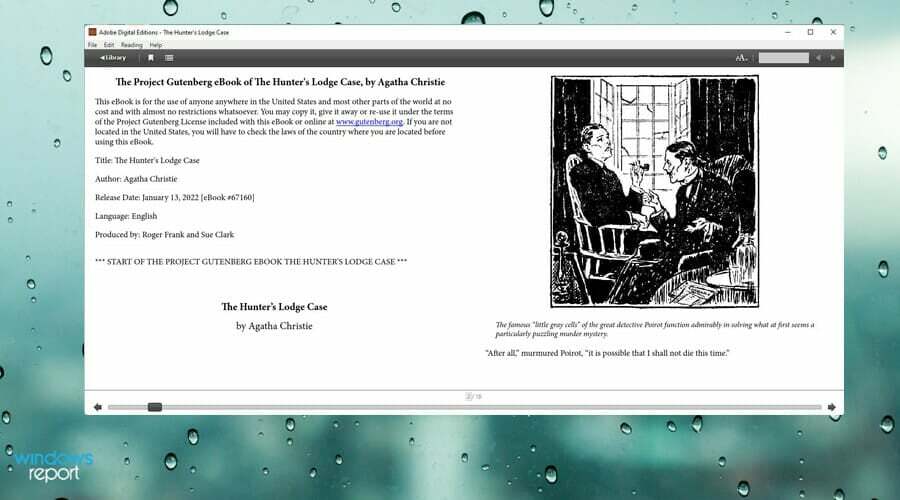
Beginnend met de lijst is Adobe Digital Editions of ADE. Met deze app kun je digitale boeken naadloos van het ene naar het andere apparaat verplaatsen. Het e-book dat je op het ene apparaat hebt gekocht, verschijnt automatisch op andere apparaten waarop ADE is geïnstalleerd.
Er zijn meerdere versies van de app die werken op Windows 11 pc's, maar ook op Mac-computers, Android-apparaten en iPads. Bovendien geeft ADE je toegang tot een gigantische bibliotheek met e-books van verschillende auteurs en in veel verschillende talen.
Andere handige functies van ADE zijn onder meer tekstmarkering, bestandsorganisatie en een aanpasbare interface die wordt gedeeld via verschillende versies van de app. Kijk, het stralende aspect van Adobe Digital Editions is het optimaliseren van de persoonlijke leeservaring op talloze apparaten. Het gaat erom het lezen zo aangenaam mogelijk te maken en de toegang gemakkelijk te maken.
Het bespaart veel tijd en moeite door niet door het ene apparaat naar het andere te hoeven gaan en het e-book elke keer te downloaden. En het beste is dat Adobe Digital Editions 100 procent gratis is. Er zijn geen extra functies opgesloten achter een vergoeding.
⇒ Download Adobe Digital Editions
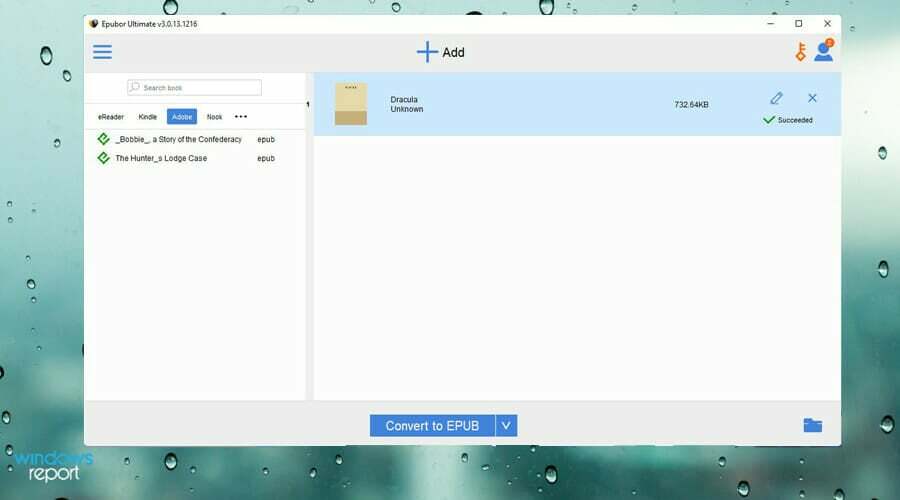
Epubor heeft als service twee verschillende lezers. De basisversie is Epubor Reader en Epubor Ultimate. De eerste is een rechttoe rechtaan lezer die meerdere e-bookformaten ondersteunt met een mooie gebruikersinterface.
Epubor Ultimate gaat nog een stap verder, omdat het ook dient als een tool die uw e-books kan verbergen en DRM-beveiliging kan verwijderen. Soms zijn converters nodig om ervoor te zorgen dat uw e-book compatibel is met uw apparaat, anders krijgt u mogelijk een incompatibiliteitsfoutmelding.
DRM-beveiligingen (Digital Rights Management) zijn controletechnologieën die het gebruik van auteursrechtelijk beschermd materiaal beperken en vervelend kunnen zijn om mee om te gaan. In wezen bent u gedwongen om die e-books te gebruiken zoals het bedrijf ze heeft bedoeld en niet zoals u dat wilt.
Maar Epubor Ultimate neemt die beperking weg en stelt u in staat uw e-book te gebruiken zoals u dat wilt. De app kan verschillende formaten aannemen, zoals AZW, PRC en HTML, en converteert deze naar ePub of PDF.
Vanwege deze mogelijkheid moet u deze software aanschaffen, maar u kunt de gratis proefversie uitproberen voordat u zich eraan verbindt en kijken wat deze te bieden heeft. Epubor heeft zelfs handleidingen op zijn pagina die je leren hoe je moet verbergen.
⇒ Download Epubor Ultimate
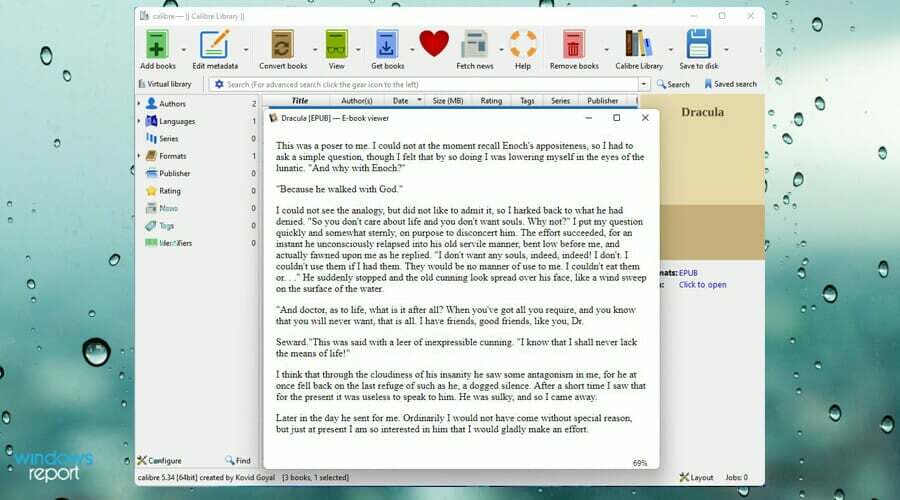
Calibre heeft de duidelijke eer om vandaag een van de oudste gratis ePub-lezers op internet te zijn. Het heeft een constante populariteit behouden en wordt tot op de dag van vandaag nog steeds veel gebruikt. Het kan worden gezegd dat Calibre de basis heeft gelegd voor de andere apps die later kwamen.
Alleen al, het is een geweldige e-bookmanager die je toegang geeft tot duizenden digitale boeken met een uitgebreide gebruikersinterface om alles op te slaan en te beheren in een digitale bibliotheek. De enorme bibliotheek bevat beroemde literaire werken, educatieve boeken, zelfhulpboeken en zelfs tijdschriften.
De functies omvatten de mogelijkheid om uw bibliotheek met andere mensen te delen, zodat u een back-up van uw inhoud kunt maken je verliest niets, en zelfs de mogelijkheid om formaten te bewerken en te converteren, net als Epubor Ultimate.
En als u nog meer controle wilt hebben, kunt u met Calibre speciale omslagen voor uw boeken downloaden, zodat u de weergave van de titels kunt aanpassen aan uw behoeften.
⇒ Verkrijg Calibre
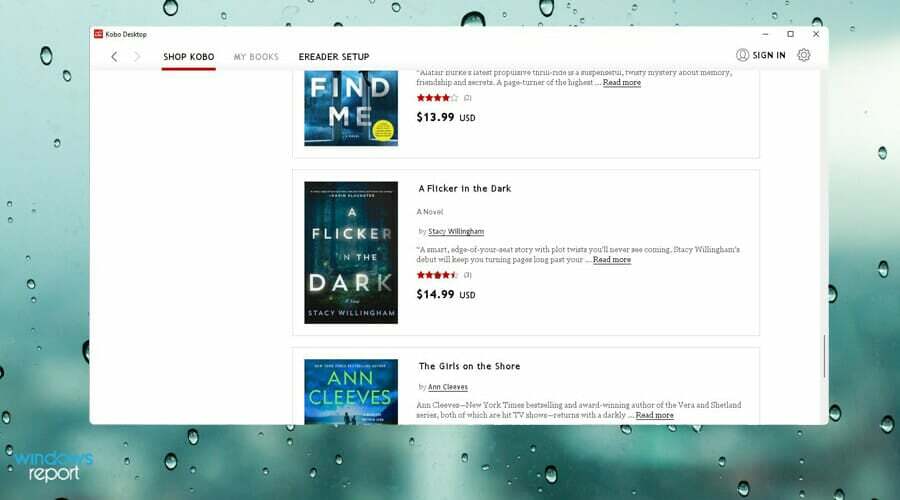
Kobo deelt veel van dezelfde functies en mogelijkheden die andere ePub-lezers hebben, zoals de mogelijkheid om je bibliotheek met digitale boeken te beheren. Het heeft ook een ingebouwd woordenboek, annotatiemarkering, bladwijzeropteller, tekstmarkeerstift en andere functies.
Het heeft zelfs een goed onderhouden beoordelingssysteem waarmee iedereen binnen de Kobo-gemeenschap kan communiceren. Mensen kunnen hun recensies van een boek dat ze net hebben gelezen toevoegen op een schaal van één tot vijf. Met meer dan vijf miljoen boeken op Kobo lijken de recensies bijna eindeloos. Bovendien kunt u boeken rechtstreeks in een winkel kopen.
In de online winkel vind je zowel gratis en betaalbare boeken als strips. De desktop-app is ontworpen om u te helpen lezen zoals u dat wilt, doordat u kunt kiezen uit meerdere letterstijlen en -groottes, plus hoe de tekst is gerangschikt.
Uniek aan Kobo is dat het aspirant-schrijvers in staat stelt hun eigen werk op het platform te publiceren en een community van fans op te bouwen voor hun werk. De ePub-reader is gratis te downloaden en ook het auteursprogramma is gratis.
⇒ Koop Kobo
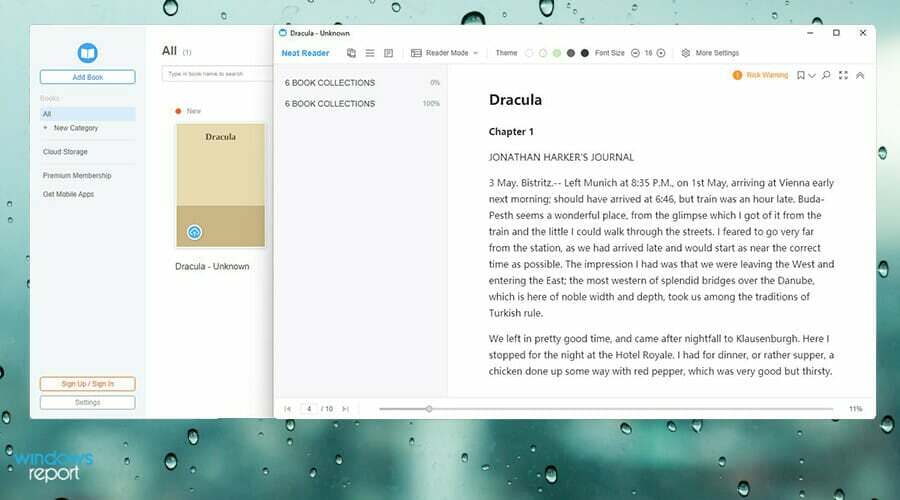
Neat Reader biedt zijn gebruikers toegang tot duizenden boeken van hoge kwaliteit van verschillende auteurs en genres, en net als de andere apps op deze lijst, kun je je eigen bibliotheek samenstellen. Het heeft een aantal geweldige functies, zoals de mogelijkheid om tekst toe te voegen aan een boek en een ingebouwd woordenboek.
Bovendien kunt u bladwijzers en annotaties toevoegen voor een zorgeloze leeservaring. Ir heeft een eenvoudige en robuuste gebruikersinterface die gemakkelijk te volgen en niet rommelig is, hoewel er advertenties op de pagina's staan.
Er zijn twee versies van Neat Reader: een gratis versie en een versie waarbij het moet. De gratis versie geeft je wat zojuist is genoemd plus toegang tot een Android- of iOS-app, zodat je het boek onderweg kunt meenemen.
De betaalde jaarversie heeft 10 GB cloudopslag, gegevenssynchronisatie, notitie-export, geavanceerde instellingen voor de apps en is advertentievrij. De ontwikkelaar achter Neat Reader is van plan binnenkort meer functies aan de jaarversie toe te voegen.
⇒ Krijg nette lezer

Cover is een van de specifieke en unieke ePub-readers op de markt, omdat het voornamelijk bedoeld is voor het lezen van stripboeken op Windows 11. Het ondersteunt het ePub-formaat, plus CBR/ZIP en PDF. Wat betreft afbeeldingsformaten ondersteunt Cover ook JPEG, PNG, GIF, BMP en WEBP.
Het heeft in-app-aankopen voor een schijnbaar onbeperkte bibliotheek. De gebruikersinterface is ook geweldig omdat het de stripboeken die je koopt in hun eigen schappen scheidt en het houdt bij welke je hebt gelezen en de opgeslagen boeken waar je was gebleven.
Cover slaat ook het aantal pagina's op, wat erg handig is voor de enorme omnibussen die vaak honderden pagina's lang zijn. En als je een fan bent van manga, heb je dekking bij Cover, want het heeft veel manga-volumes op zijn service en je kunt veranderen hoe je het leest met de rechts-naar-links-modus.
Je kunt het gebruiken om alle strips te lezen die je op je OneDrive- of Dropbox-accounts hebt. Al met al is Cover een fantastische ePub-lezer voor stripfans.
⇒ Krijg dekking
Welke andere soorten apps worden sterk aanbevolen?
Als u het meeste uit uw Windows 11-computer wilt halen, zijn er bepaalde apps die u moet aanschaffen. Voorbeeld, register schonere apps worden gebruikt om een computer te ontdoen van ongewenste bestanden. Dit is vooral belangrijk als u de prestaties van uw computer op zijn best wilt houden en niet wilt verslechteren.
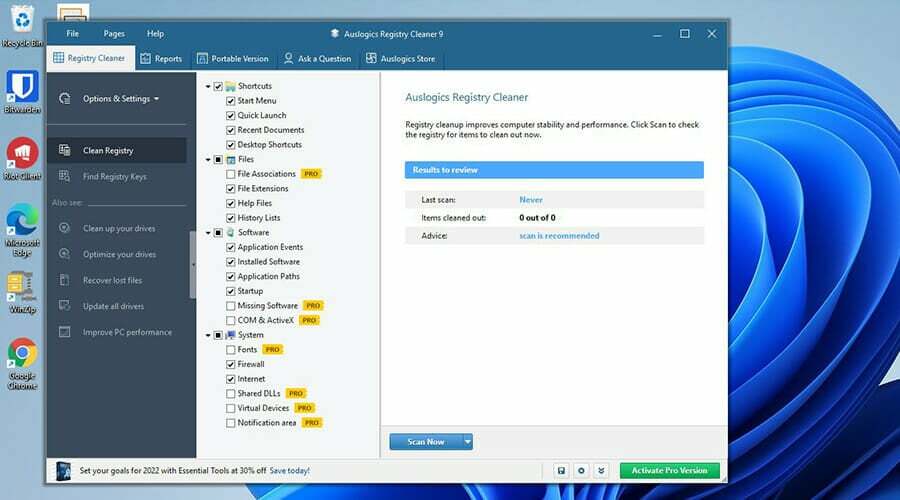
Misschien ben je ook geïnteresseerd om te weten welke virtuele machines werken het beste op Windows 11. Virtuele machines zijn handig als u de nieuwste functies van Windows 11 of de bètaversie wilt uitproberen, maar niet wilt omgaan met bugs of glitches. Een van de beste VMware Workstation vanwege zijn grote veelzijdigheid en hoe eenvoudig het is om in te stellen.
En voor de lol moet je een fotoviewer downloaden. Een goede fotoviewer doet meer dan alleen foto's bekijken, maar heeft ook geweldige functies zoals bewerkingstools en het maken van screenshots. In feite heeft de Photo Viewer-app die bij Windows 11 wordt geleverd, een heleboel functies. Maar als u de voorkeur geeft aan een app van derden met meer, is een app als Movavi de juiste keuze.
Voel je vrij om hieronder een reactie achter te laten als je vragen hebt over andere Windows 11-apps. Laat ook opmerkingen achter over handleidingen die u graag wilt zien of informatie over andere Windows 11-functies of lijst met handleidingen zoals deze.